稻壳阅读器是很多小伙伴都比较喜欢的一款阅读PDF文件的软件,这款软件在很多小伙伴看来,是一款十分便利且比较好操作的阅读器,在该阅读器中可以对PDF文件进行书签的添加,有些时候我们编辑的内容没有排序,没有添加标题等内容,那么我们想要查找内容的时候,可能无法快速的查找出来,那么我们可以为每一个页面进行书签的添加,这样可以更好的管理页面内容,也可以在查找的时候快速的定位到自己需要的页面中,下方是关于如何使用稻壳阅读器添加书签的具体操作方法,如果你需要的情况下可以看看方法教程,希望对大家有所帮助。
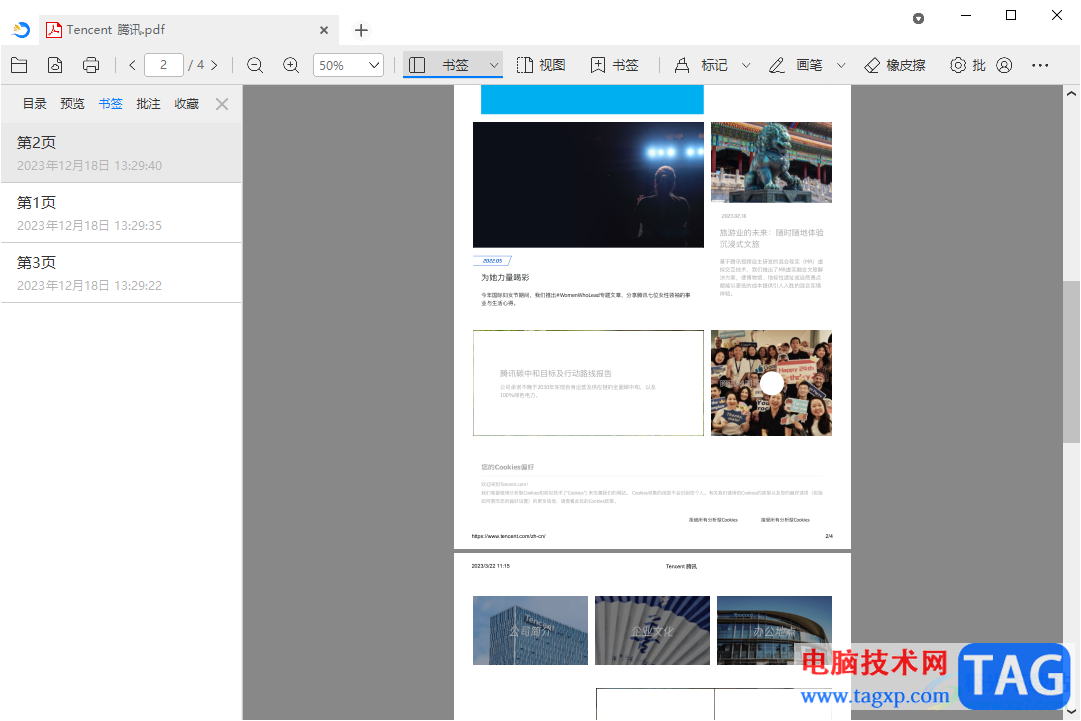
1.我们需要将稻壳阅读器点击打开,导入PDF文件,之后点击右侧上方的【…】图标。
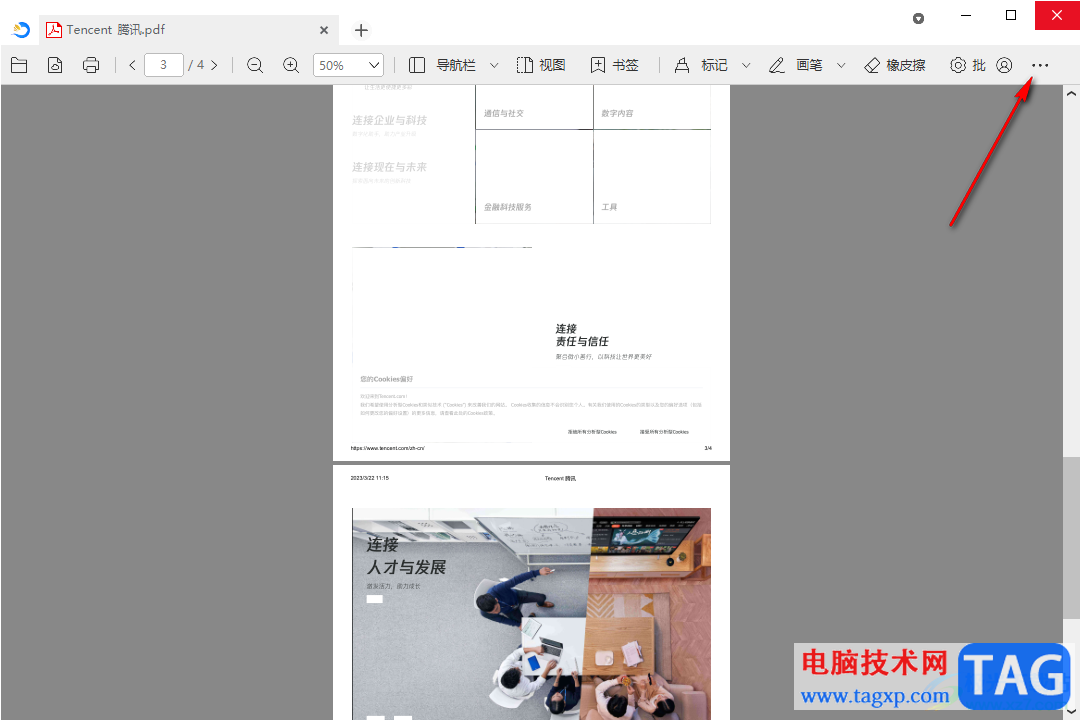
2.随后在弹出的菜单选项中,选择【查看】选项,在查看的子选项中找到【显示书签】选项。
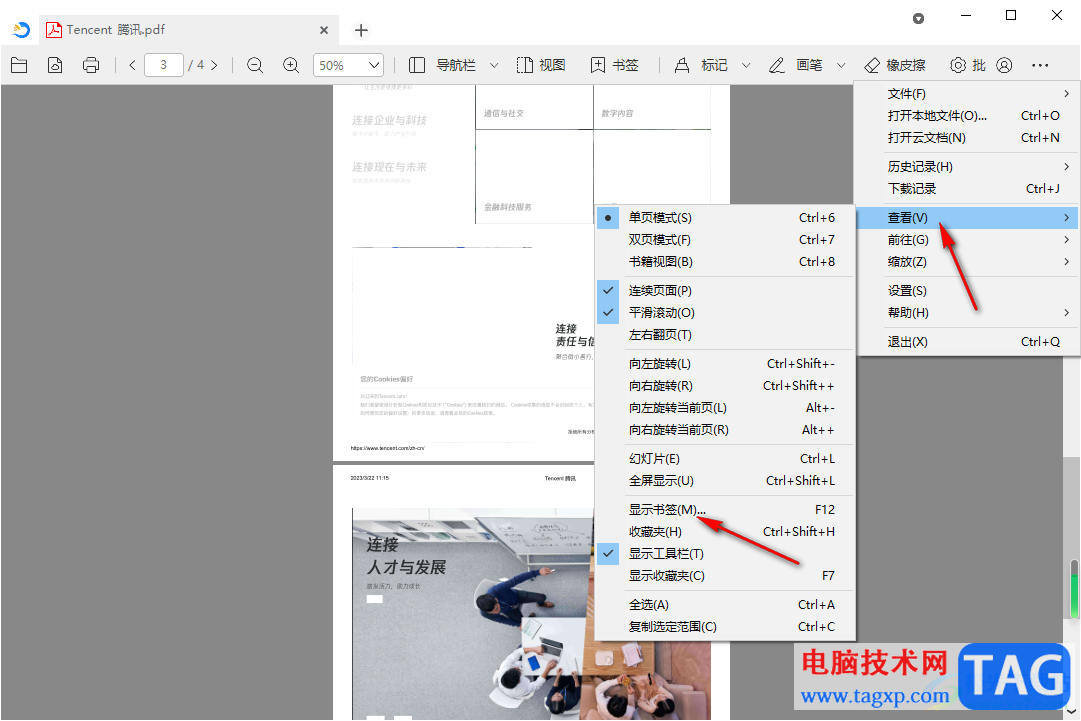
3.这时,在页面的左侧就会显示出书签属性窗口,我们将鼠标定位到需要添加书签的页面上,之后点击【书签】按钮。
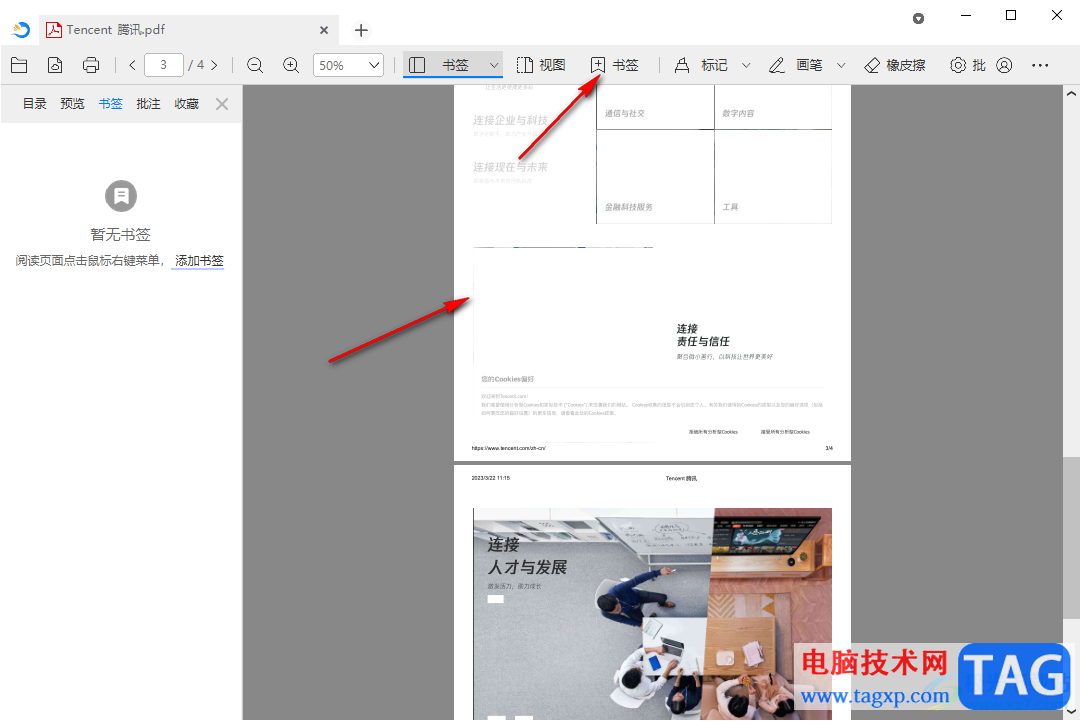
4.那么即可将我们需要的页面添加到左侧的书签窗口中,当你点击书签名称,即可快速的定位到该书签名称的页面上,如图所示。
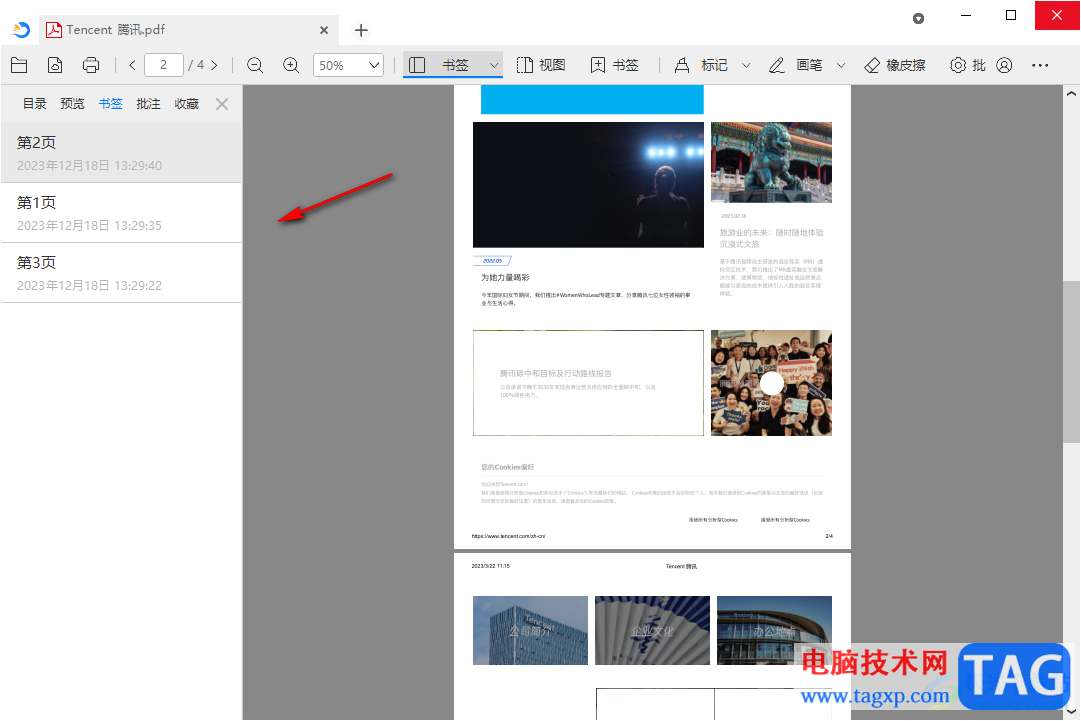
5.如果你想要对书签进行重命名,或者是进行排序、删除书签等操作,那么就可以选择书签进行右键点击,即可进行相应的操作。
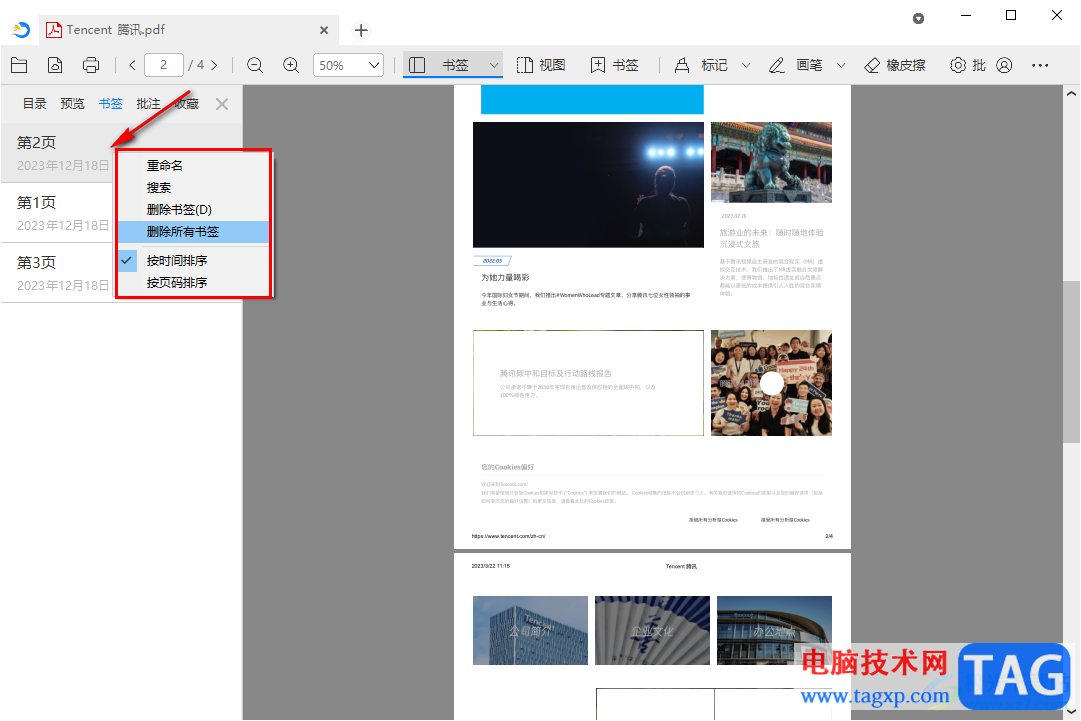
以上就是关于如何使用稻壳阅读器添加书签的具体操作方法,我们可以通过稻壳阅读器进行阅读PDF文件,在阅读的过程中,可以为PDF文件进行书签的添加,从而更好的进行管理页面内容,以及帮助自己快速的定位到自己需要查看的页面中,感兴趣的话可以操作试试。
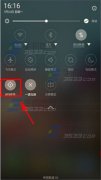 努比亚My怎么开启GPS定位
努比亚My怎么开启GPS定位
1)下拉通知栏,按住【GPS定位】进入设置,在设置界面点击【其......
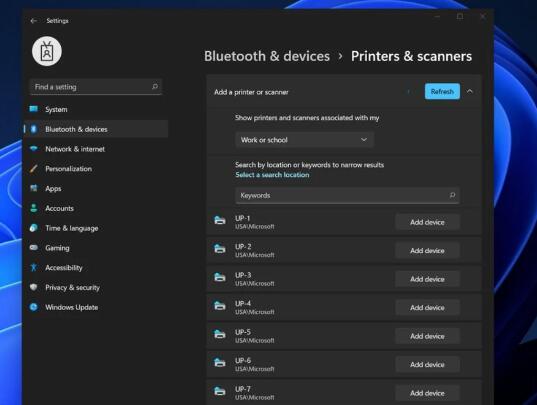 Windows11打印体验的改进_打印功能更完善
Windows11打印体验的改进_打印功能更完善
Windows11打印体验的改进_打印功能更完善 微软昨天公布了Windows......
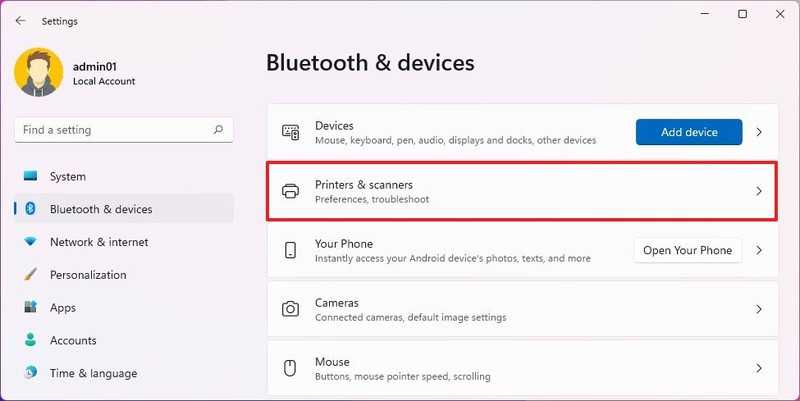 windows11下办公室安装本地打印机步骤
windows11下办公室安装本地打印机步骤
windows11下办公室安装本地打印机步骤 要使用并行或串行电缆安装......
 骑马与砍杀战团秘籍代码 全控制指令作弊
骑马与砍杀战团秘籍代码 全控制指令作弊
本次为大家带来的是骑马与砍杀战团的秘籍攻略,该秘籍包含了......
 设备连接问题解决方案:为何我的外设无
设备连接问题解决方案:为何我的外设无
随着现代科技的不断进步,外设设备的使用已成为日常工作和娱......

很多小伙伴在选择电脑中的Edge浏览器时经常会需要对浏览器中的设置更改。有的小伙伴想要在Edge浏览器中通过设置,让网站打开时能够自动切换到指定的用户资料,但又不知道该在哪里进行设...
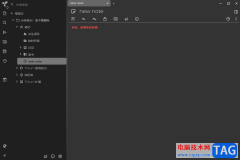
TriliumNotes进行笔记的编辑是很友好的,且该软件对于我们平时学习到的知识点进行巩固和编辑以及对日记的编写等,都是十分有帮助的,大家通过该软件进行笔记编辑之后,如果你想要将笔记保...

AdobePhotoshop是一款非常受欢迎的图片后期处理软件,在其中我们可以使用选框工具将需要的指定区域框选处理进行操作,比如我们可以将指定区域框选出来后填充其他颜色,或者进行复制粘贴,...

福昕pdf编辑器顾名思义是一款专门用来处理pdf文件的工具,可以帮助用户轻松修改pdf文档的内容,并且还可以转换pdf文档格式等,总之可以让用户简单便捷的完成pdf文件的编辑工作,因此福昕...

谷歌浏览器是一款非常好用的软件,该软件性能非常文档,并且没有各种广告打扰,很多小伙伴都在使用。如果我们在安装电脑版谷歌浏览器时,出现0xa0430721报错,小伙伴们知道具体该如何解...
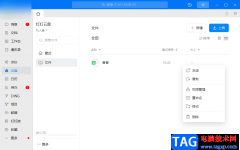
很多小伙伴在使用钉钉电脑软件的时候,想要知道怎么创建私人文件,其实是简单,在我们的钉钉上有一个云盘,在云盘中有一个私人盘功能,这个功能是用来存放我们自己的一些私人文件信息...
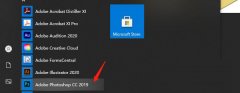
ps直角波浪线怎么画呢,话说不少用户都在咨询这个问题呢?下面就来小编这里看下ps直角波浪线的图文操作步骤吧,需要的朋友可以参考下哦。...
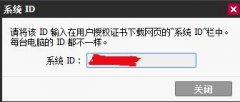
sai2笔刷是怎么导入的呢,具体该怎么操作呢?今天小编就和大家一起分享sai2笔刷导入的操作方法,有需要的朋友可以来看看哦,希望通过本篇教程的学习,可以帮助到大家。...
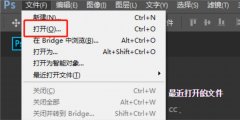
花瓣下载的图片ps打不开怎么办?下面是小编介绍的ps无法导入jfif格式的技巧,有需要的小伙伴一起来下文看看吧,希望可以帮助到大家!...
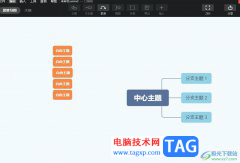
xmind是一款非常实用的商业思维导图软件,其中的操作界面是很简单易上手的,并且功能也是很丰富的,能够让用户在制作的过程中理清思绪或是激发灵感等,因此xmind软件吸引了不少的用户前...
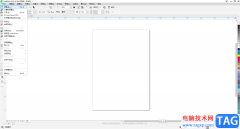
CorelDRAW简称为CDR,这是一款用户众多的平面设计软件,在其中如果我们希望为文字添加外部描边效果,小伙伴们知道具体该如何进行操作吗,其实操作方法是非常简单的。我们只需要点击输入文...
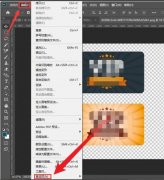
或许有的朋友还不知道ps2021怎么更换暂存盘?那么还不知道的朋友就赶快跟着小编一起来看看ps2021更换暂存盘方法吧,希望能够对大家有所帮助哦。...
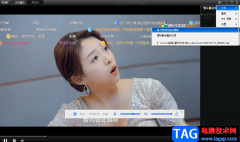
快播是一款视频播放器软件,该播放器和PotPlayer播放器有一些相同的操作,都是有可以对导入的视频进行播放记录的删除,我们可以在快播中观看到自己想要观看的视频文件,并且快播观看视频...

现在手机对用户来说是不可分割的一部分,手机的出现让用户的日常生活变得简单便捷许多,并且大部分的事务都可以简单通过手机来解决,例如用户在手机上可以解决工作、缴纳水电费、充值...
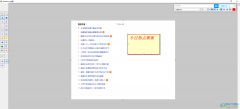
FastStoneCapture是一款截图神器,这款软件目前很多小伙伴的电脑上都是有安装的,之所以有非常多的小伙伴喜欢使用这款截图软件,是因为这款软件中有非常丰富的功能可以使用,不管是进行全...